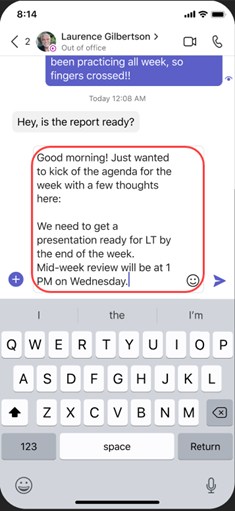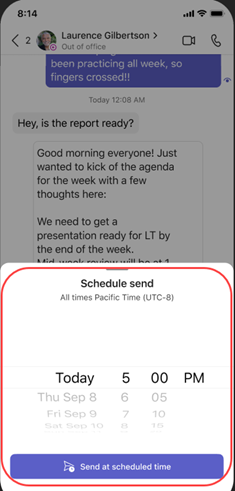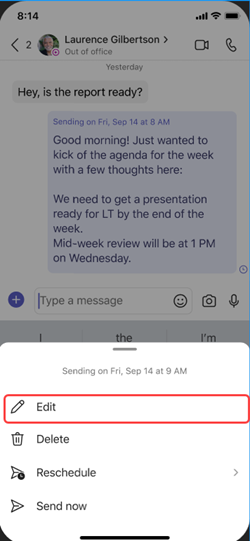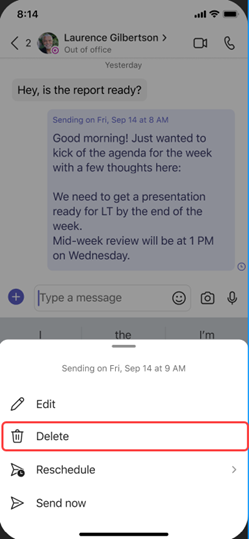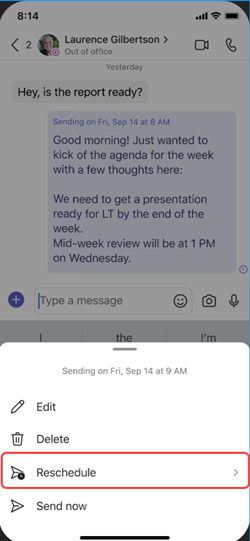Keskusteluviestien ajoittaminen Microsoft Teamsissa
Jos haluat lähettää viestin keskustelussa, mutta ajoitus ei ole oikea, ajoita viestille päivämäärä ja kellonaika, jotka kunnioittavat yhteistyötä eri sijainneissa ja työaikoina. Keskusteluviestin ajoittaminen varmistaa, että viesti lähetetään hallittavana päivänä ja kellonaikana.
Keskusteluviestin ajoittaminen lähetettäväksi myöhemmin
-
Compose viestisi ja valitse sitten Toiminnot ja sovellukset
-
Valitse Ajoita viesti
-
Valitse ponnahdusvalikosta päivämäärä ja kellonaika, jonka haluat lähettää.
-
Napsauta Jatka-painiketta.
-
Valitse Lähetä
Keskusteluviestisi lähetetään automaattisesti määrittämänäsi ajankohtana.
Huomautus: Sinun on keskusteltava sen henkilön kanssa, jonka kanssa haluat keskustella, ennen kuin voit ajoittaa viestin.
Ajoitetun keskusteluviestin muokkaaminen
-
Vie hiiren osoitin viestin päälle ja valitse Muokkaa
-
Muokkaa keskusteluviestiä ja tallenna päivitys valitsemalla Valmis
Keskusteluviestin toimituksen ajoittaminen uudelleen
-
Vie hiiren osoitin viestin päälle ja valitse Muokkaa
-
Valitse uusi päivämäärä ja kellonaika viestin lähettämiseen valitsemalla ajoitetun päivämäärän ja kellonajan vieressä oleva alanuoli.
-
Muuta päivämäärää tai kellonaikaa.
-
Tallenna päivitys valitsemalla Jatka ja sitten Valmis
Aikataulutetun keskusteluviestin poistaminen
-
Siirry viestiin ja valitse Lisää asetuksia
-
Ajoita keskusteluviestisi lähetettäväksi myöhemmin.
Keskusteluviestin ajoittaminen luettavaksi myöhemmin
-
Kirjoita viesti keskusteluun
-
Paina pitkään Lähetä
-
Valitse päivämäärä ja kellonaika Aikataulun lähetys -ponnahdusruudusta.
-
Napauta Lähetä ajastettuna ajankohtana.
Ajoitetun keskusteluviestin muokkaaminen
-
Siirry keskusteluviestiisi.
-
Paina pitkään ajoitettua viestiä, jota haluat muokata, ja napauta sitten Muokkaa
-
Kirjoita keskusteluviesti uudelleen. Kun olet tehnyt haluamasi muutokset, valitse Lähetä
Aikataulutetun keskusteluviestin poistaminen
-
Siirry keskusteluviestiisi.
-
Paina pitkään ajoitettua viestiä, jonka haluat poistaa, ja napauta sitten Poista
Keskusteluviestin ajoittaminen uudelleen
-
Siirry keskusteluviestiisi.
-
Paina pitkään ajoitettua viestiä, jonka haluat ajoittaa uudelleen, ja valitse sitten Ajoita uudelleen
-
Valitse uusi päivämäärä ja kellonaika Aikataulun lähetys -ruudusta ja valitse sitten Lähetä aikataulun mukaan.